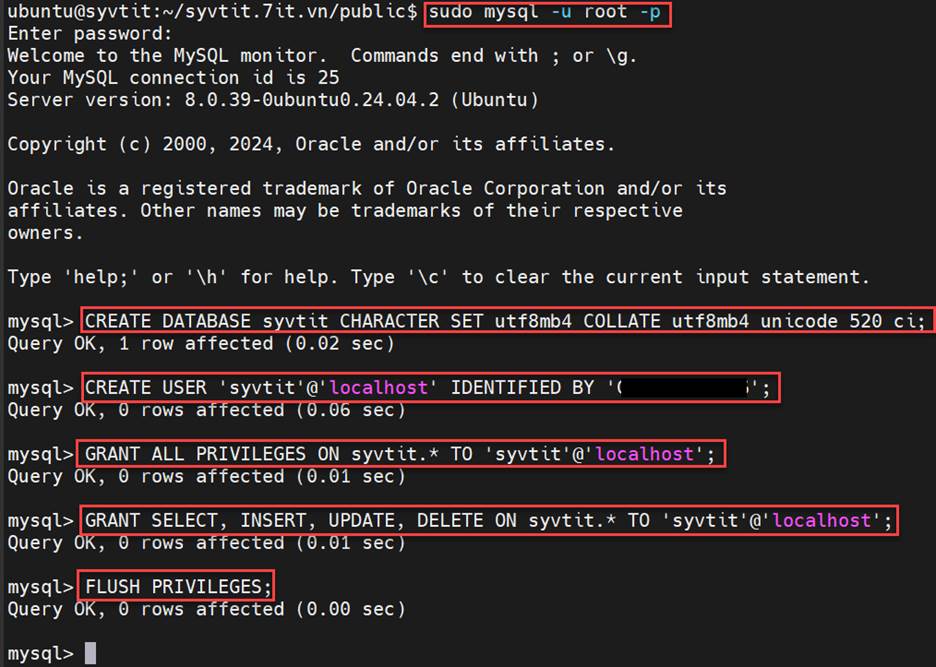1. Cấu hình ban đầu
Cấu hình hostname cho máy chủ
Cấu hình hostname với FQDN cho máy chủ

Cấu hình Timezone
B1: Kiểm tra thông tin thời gian hiện tại trên máy chủ
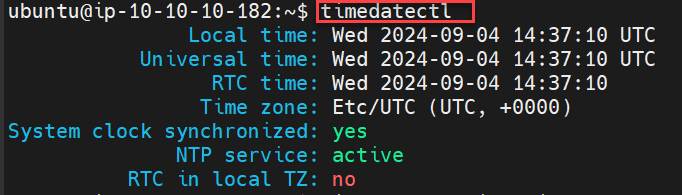
B2: Xem danh sách timezone
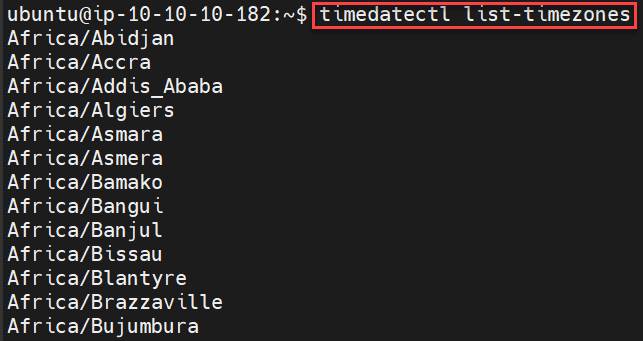
B3: cấu hình timezone sang Asia/Saigon
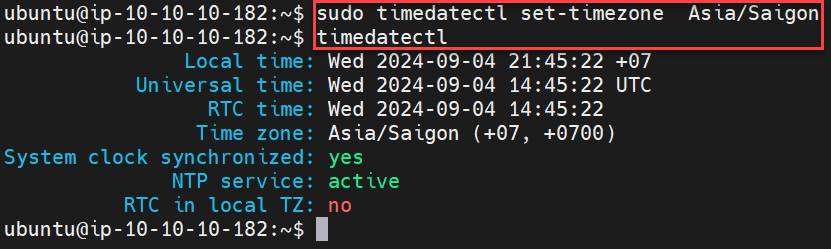
Cập nhật phần mềm

Tạo User
B1: Tạo user syvtit
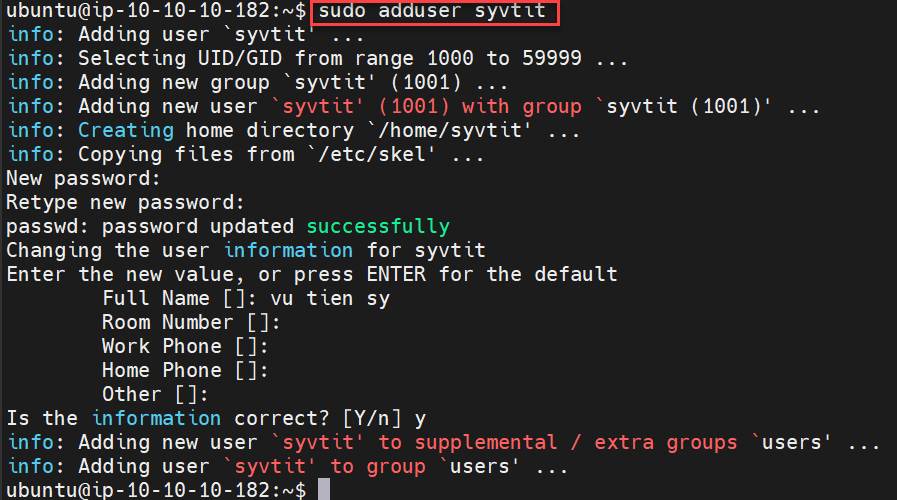
B2: Thêm user syvtit vào nhóm sudo

2. Cài đặt Nginx
B1: Thêm kho lưu trữ repository cho máy chủ
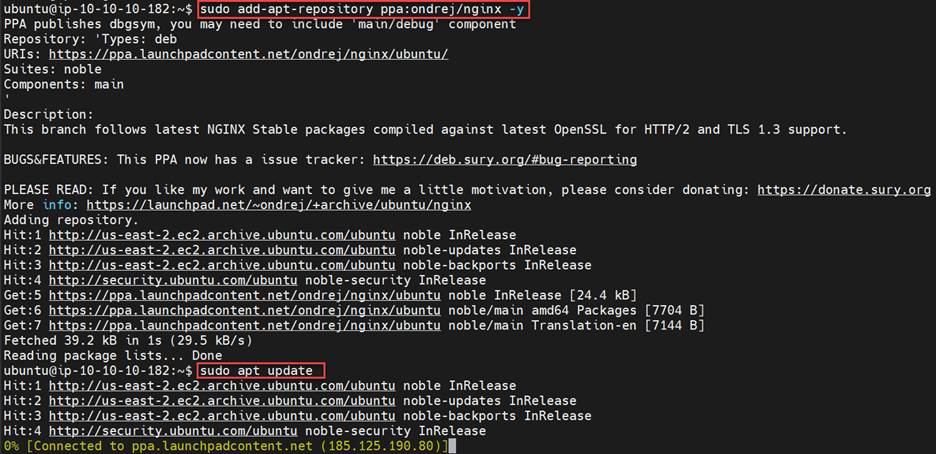
B2: Cài đặt Nginx
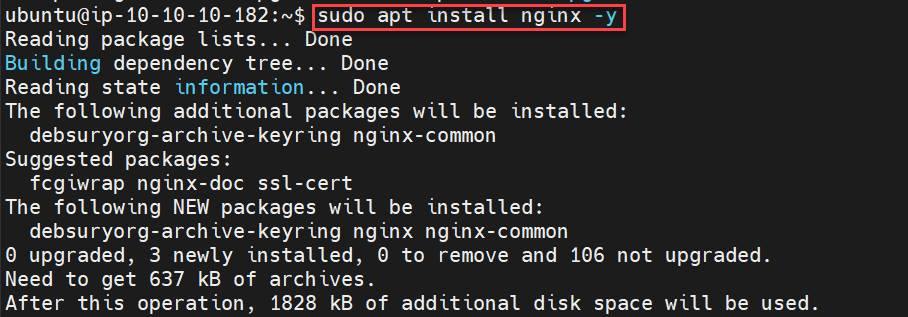
B3: Kiểm tra phiên bản nginx sau khi cài đặt
B4: Thử đăng nhập vào nginx sau khi cài đặt thành công
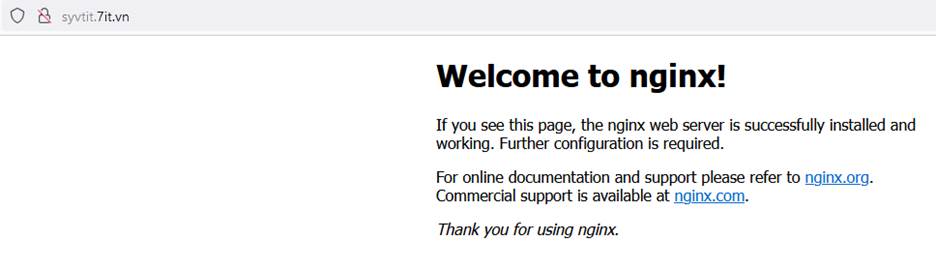
3. Cài đặt PHP
B1: Thêm kho lưu trữ repository vào máy chủ
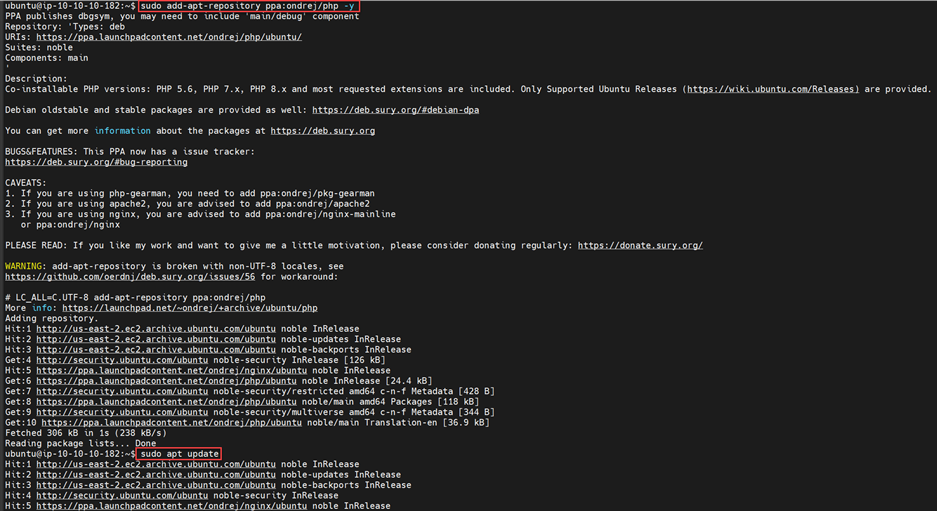
B2: Cài đặt PHP 8.3 và các gói kèm theo

B3: Kiểm tra phiên bản PHP

B4: Cấu hình php mặc định

B5: Thay đổi các dòng sau với username syvtit
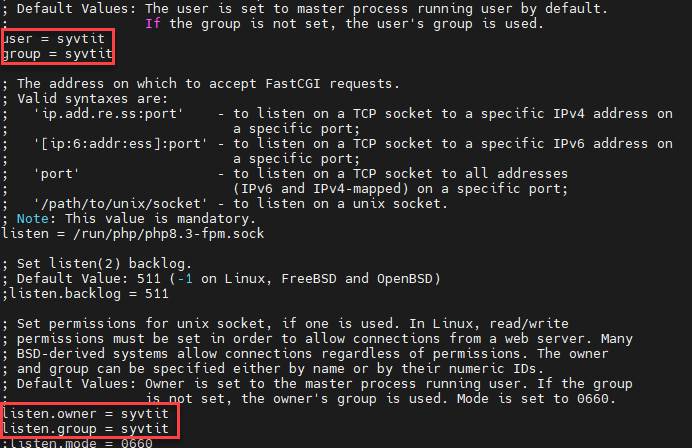
B6: Để tăng tính bảo mật cho dịch vụ, mình sẽ xóa trang web mặc khi truy cập vào dịch vụ với các file sau

B7: Sửa lại file nginx.conf với thông tin sau

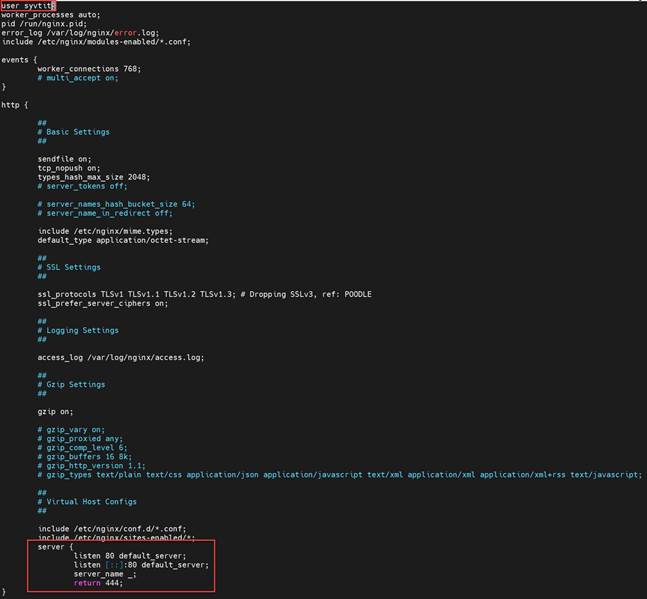
B8: Apply cấu hình mới và restart lại dịch vụ

B9: Thử truy cập lại vào website
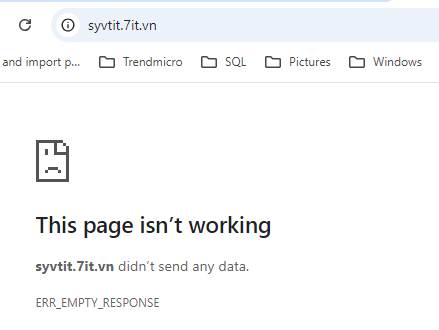
4. Cài đặt MySQL
B1: cài đặt MySQL với câu lệnh sau
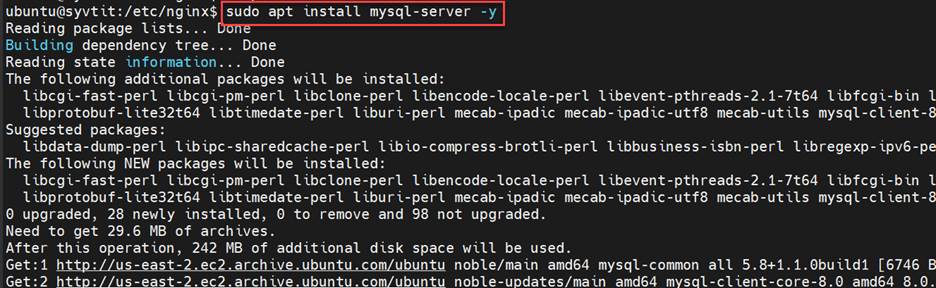
B2: Mặc định cài đặt mysql trên Ubuntu sẽ không cấu hình kết nối sử dụng password, bạn có thể cấu hình câu lệnh sau để chuyển sang sử dụng phương thức kết nối có password.
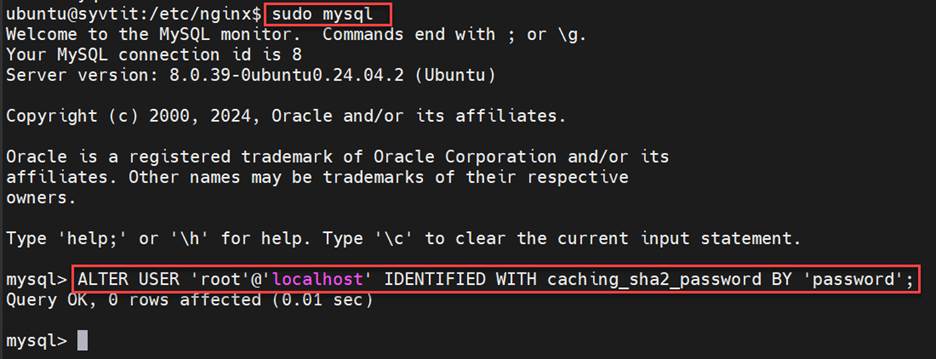
B3: Sử dụng câu lệnh sau để cấu hình tăng bảo mật
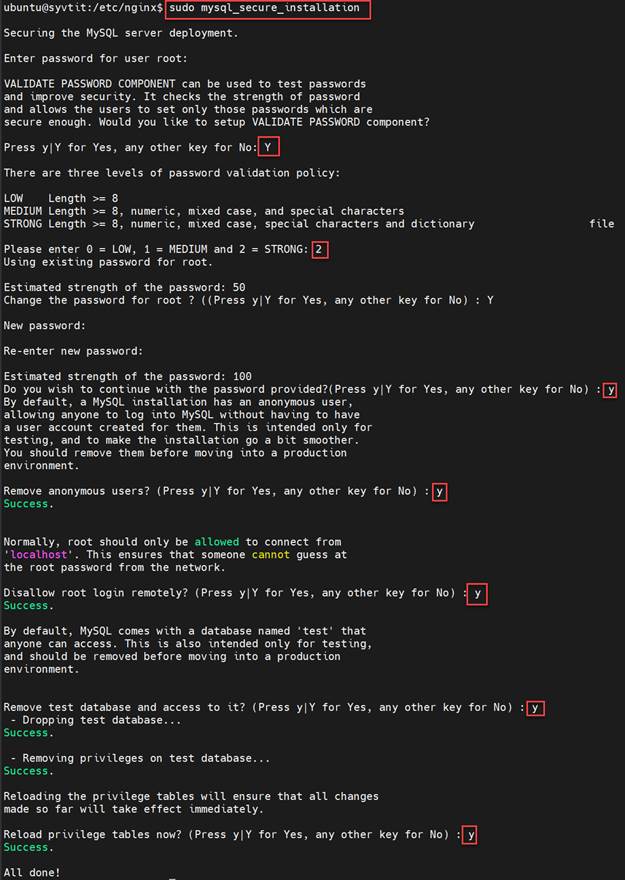
5. Cài đặt WordPress
B1: tạo các thư mục sau
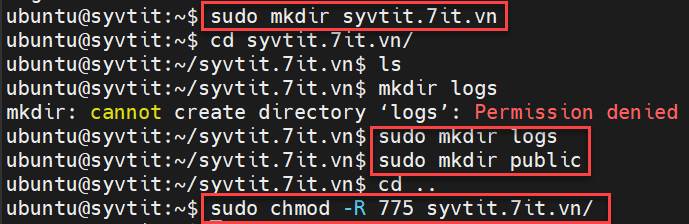

B2: Tạo file syvtit.7it.vn với nội dung sau

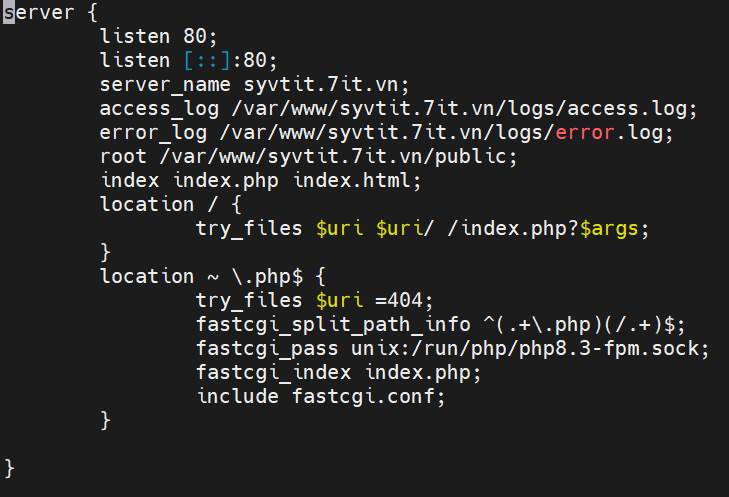
B3: Tạo file liên kết
B4: Kết nối vào MySql và thực hiện các câu lệnh sau